python requests接口测试 关于python实现requests接口测试的问题
人生是一场彩排 人气:0想了解关于python实现requests接口测试的问题的相关内容吗,人生是一场彩排在本文为您仔细讲解python requests接口测试的相关知识和一些Code实例,欢迎阅读和指正,我们先划重点:python,requests接口测试,python,requests接口,下面大家一起来学习吧。
requests接口测试的介绍
requests是一个很实用的Python HTTP客户端库,编写爬虫和测试服务器响应数据时经常会用到,Requests是Python语言的第三方的库,专门用于发送HTTP请求
requests接口测试的使用前提

pip install requests
1.requests中的get请求
1 GET无参请求
r = requests.get('http://www.baidu.com')
案例:
import requests
class Classrequset:
def Claete(self):
r = requests.get('http://www.baidu.com')
print(r.text)
a=Classrequset()
a.Claete()
2.GET传参
payload = {'key1': 'value1', 'key2': 'value2', 'key3': None}
r = requests.get('http://www.baidu.com ', params=payload)
案例:
def XWTTMethod(self):
params = {"type": "guonei", "key": "4b72107de3a197b3bafd9adacf685790"}
r = requests.get("http://v.juhe.cn/toutiao/index", params=params)
print(r.text)
a=Classrequset()
a.XWTTMethod()
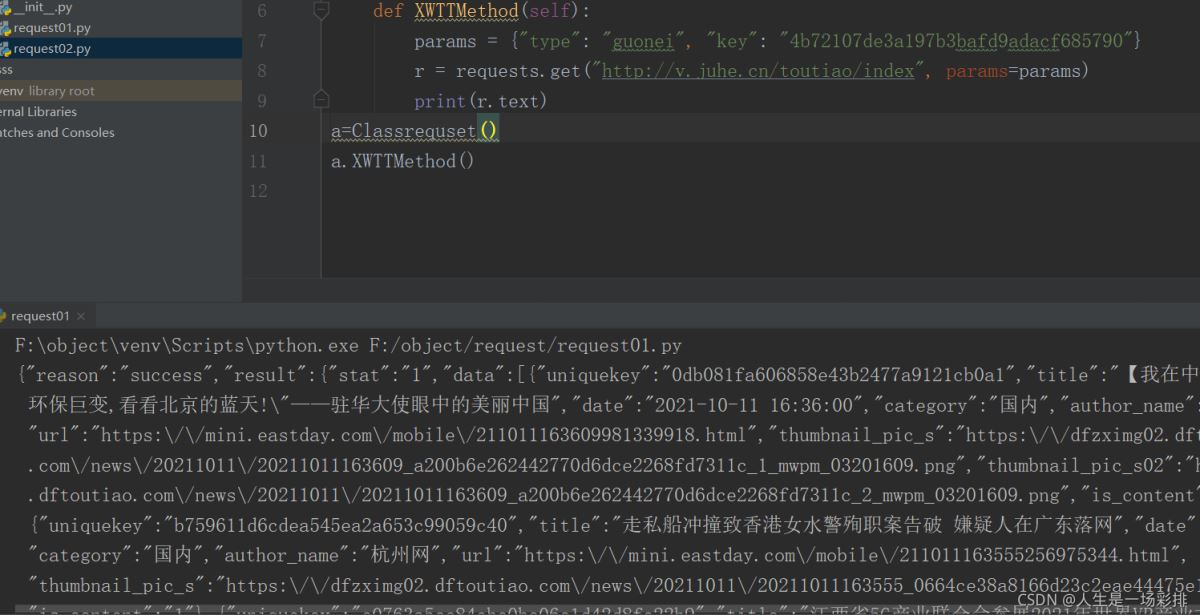
2.requests中的post请求
payload = {'key1': 'value1', 'key2': 'value2'}
r = requests.post("http://httpbin.org/post", data=payload)
案例:
def XWTTMethodpost(self):
uripost="http://v.juhe.cn/toutiao/index"
datapost={"type":"youxi","page":"1","size":"10","key":"ff64bdb75dd1fbc636724101514cfbe7"}
r =requests.post(url=uripost,data=datapost)
print(r.text)
# print(r.status_code) #这是查看状态码的
a=Classrequset()
a.XWTTMethodpost()
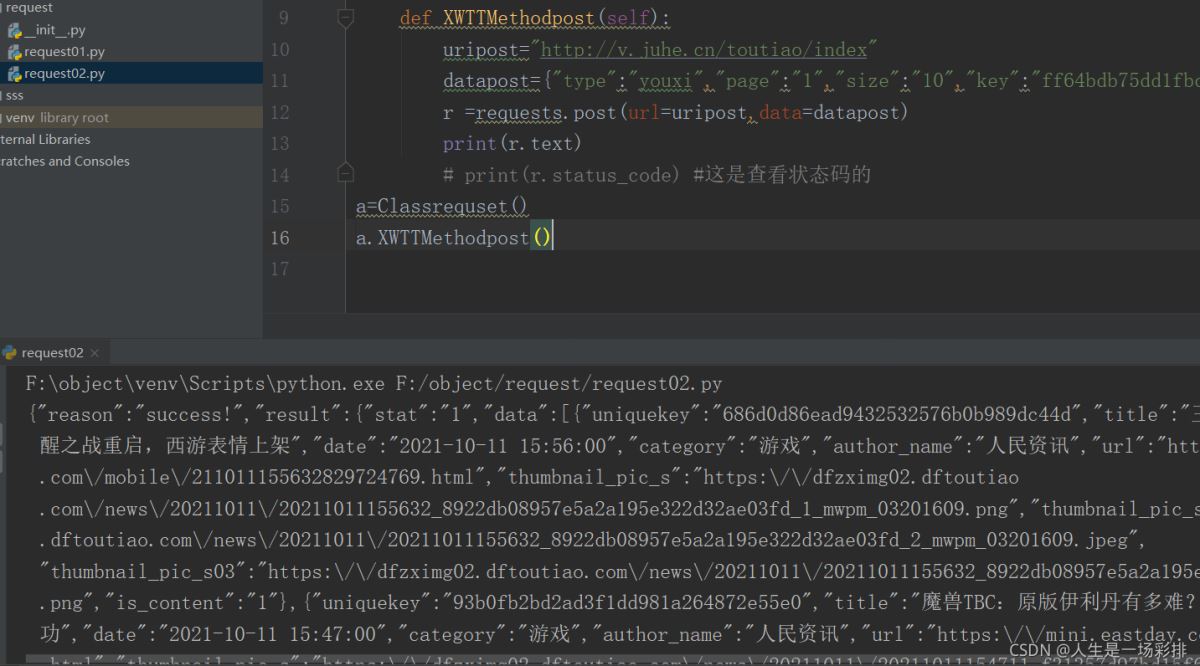
3.Requests响应
r.status_code 响应状态码 r.heards 响应头 r.cookies 响应cookies r.text 响应文本 r. encoding 当前编码 r. content 以字节形式(二进制)返回
最常用的是根据响应状态码判断接口是否连通,经常用于做接口中断言判断
4.Request扩充
1:添加等待时间 requests.get(url,timeout=1) #超过等待时间则报错 2:添加请求头信息 requests.get(url,headers=headers) #设置请求头 3:添加文件 requests.post(url, files=files) #添加文件
文件传输
url = 'http://httpbin.org/post'
files = {'file': open('report.xls', 'rb')}
r = requests.post(url, files=files)
5.python实现requests+pytest+allure的操作
1 流程如下
读取文件中的数据 requests拿到数据请求接口返回状态码通过断言验证返回状态码和200对比生成allure的测试报告
6.读取csv文件流程
1 存储数据(csv)

2 读取数据(readDemo)
import csv
class ReadCsv():
def readCsv(self):
item = []
rr = csv.reader(open("../request/1212223.csv"))
for csv_i in rr:
item.append(csv_i)
return item
a=ReadCsv()
print(a.readCsv())
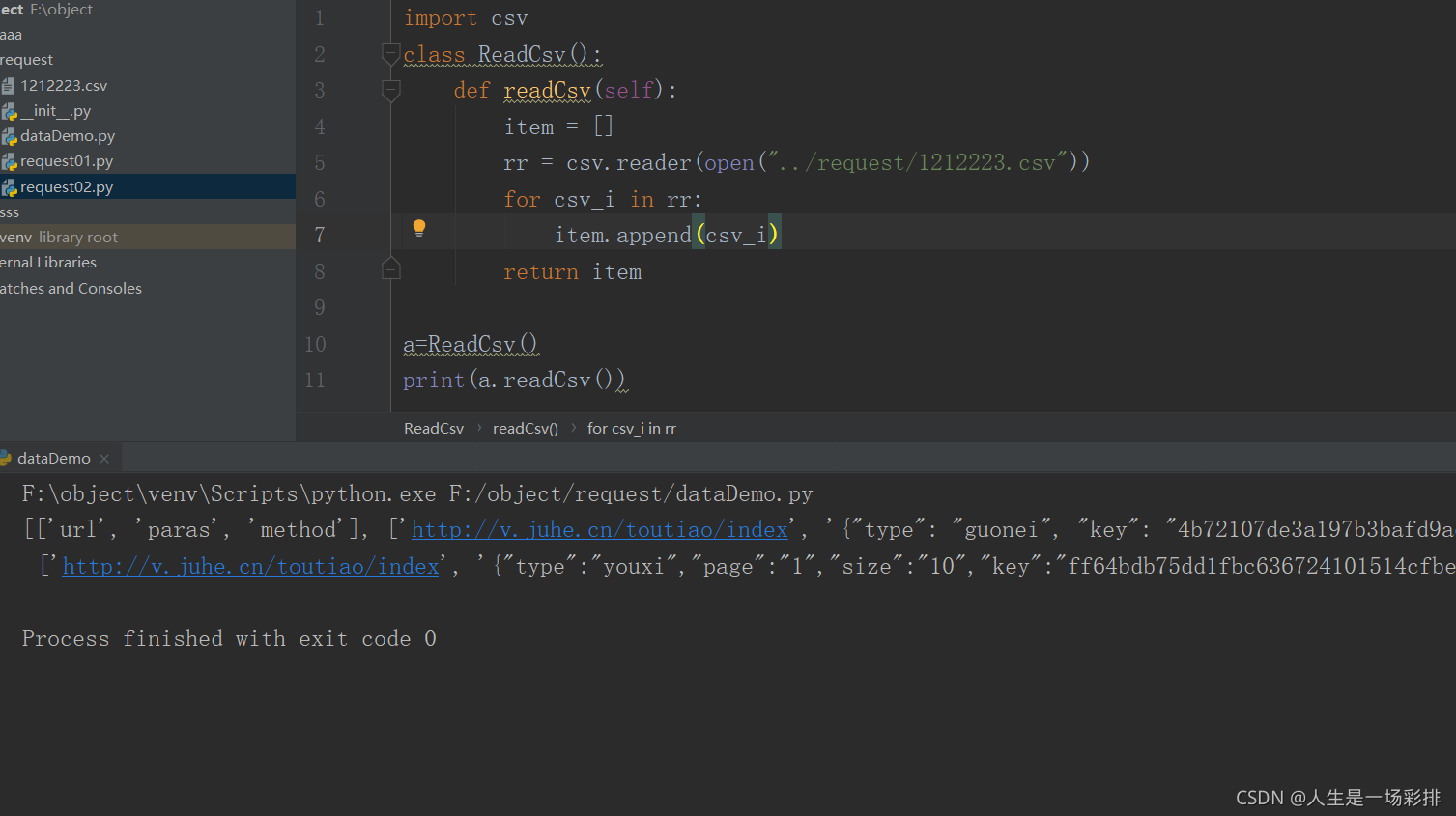
3 request请求接口返回状态码
from request.dataDemo import ReadCsv
import requests
r=ReadCsv()
ee=r.readCsv()
ltms=[]
class RequestClass:
def requesthome(self):
for a in ee:
if a[2]=="get":
ss=requests.get(url=a[0],params=a[1])
ltms.append(ss.status_code)
else:
ss=requests.post(url=a[0],data=a[1])
ltms.append(ss.status_code)
return ltms
q=RequestClass()
print(q.requesthome())
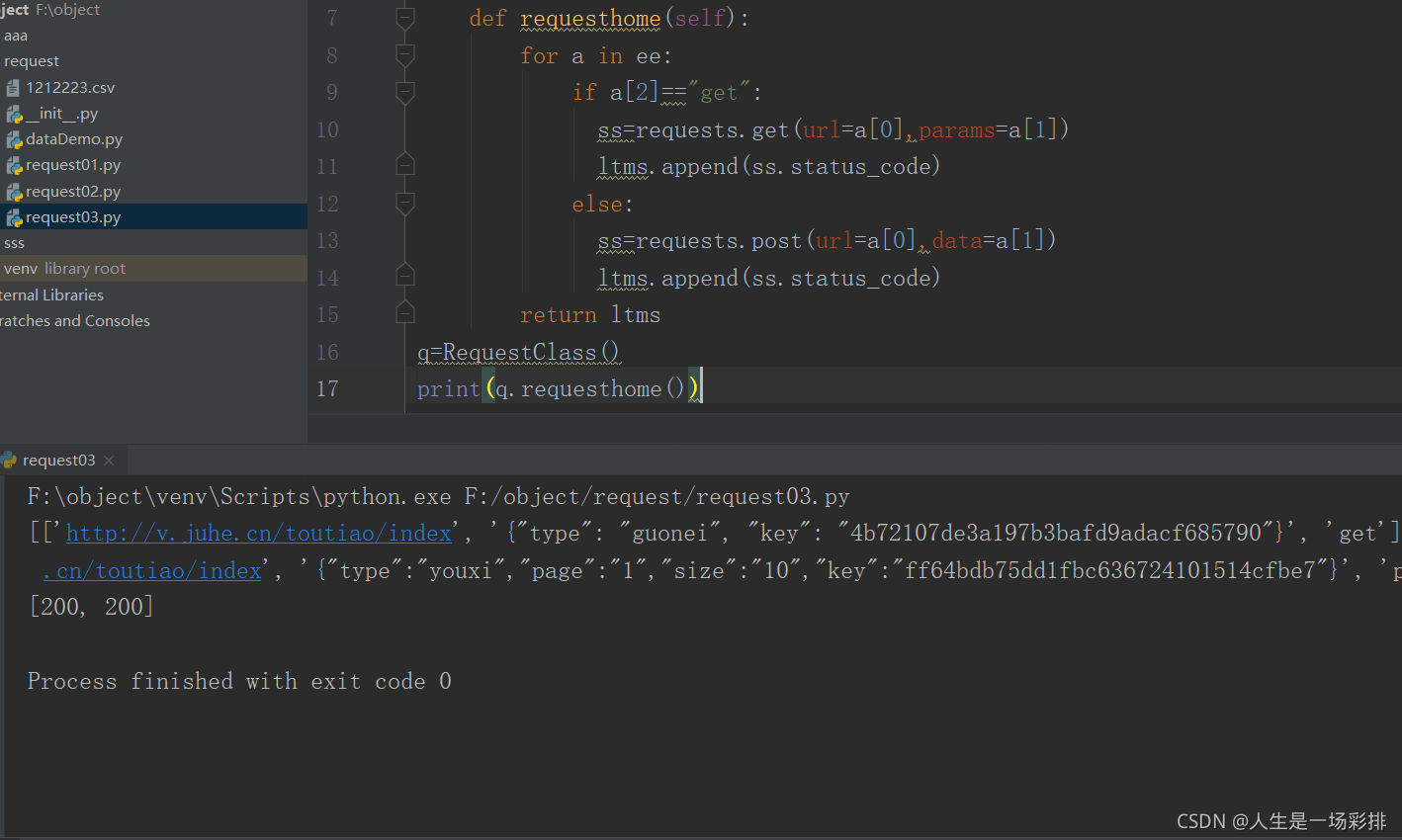
4 pytest断言设置并结合allure生成测试报告
import pytest, allure, os
from request.request03_csv import RequestClass
r = RequestClass()
aa = r.requesthome()
class TestRequest:
def testcvsHose(self):
for s in aa:
assert s == 200
if __name__ == '__main__':
pytest.main(['--alluredir','report/result','requests_test.py'])
split = 'allure ' + 'generate ' + './report/result ' + '-o ' + './report/html ' + '--clean'
os.system(split)
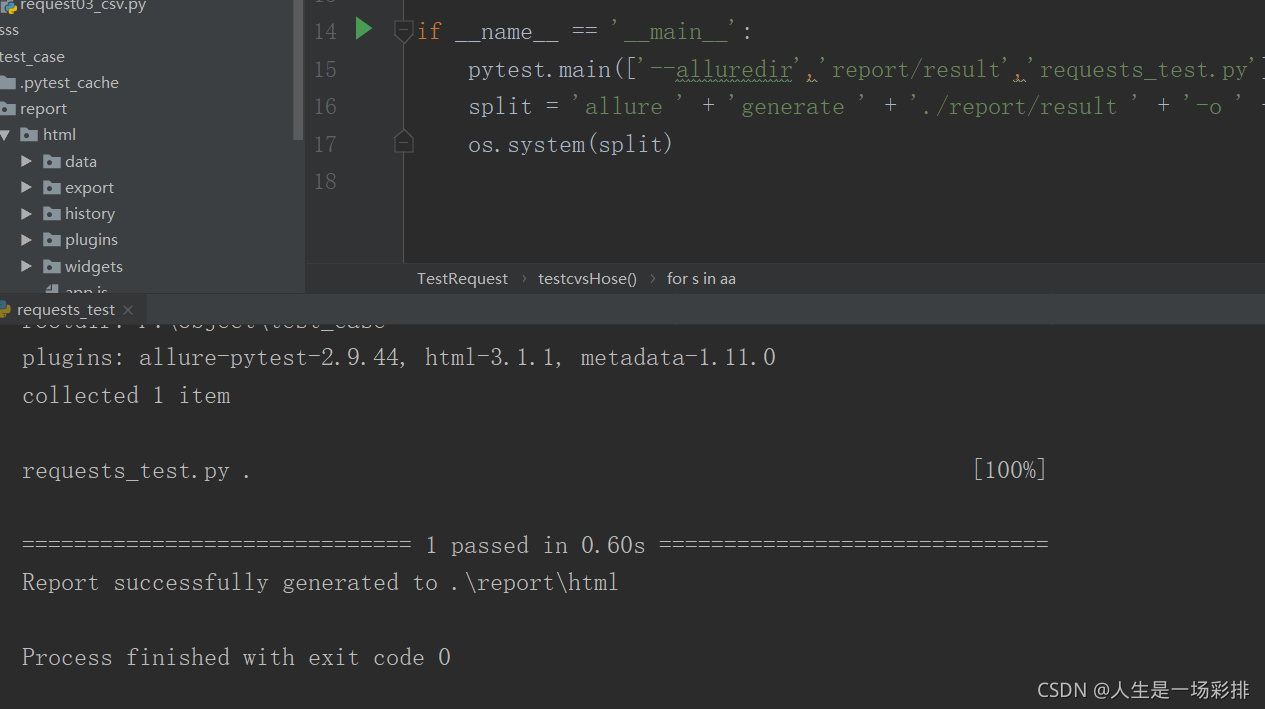
5 测试报告展示
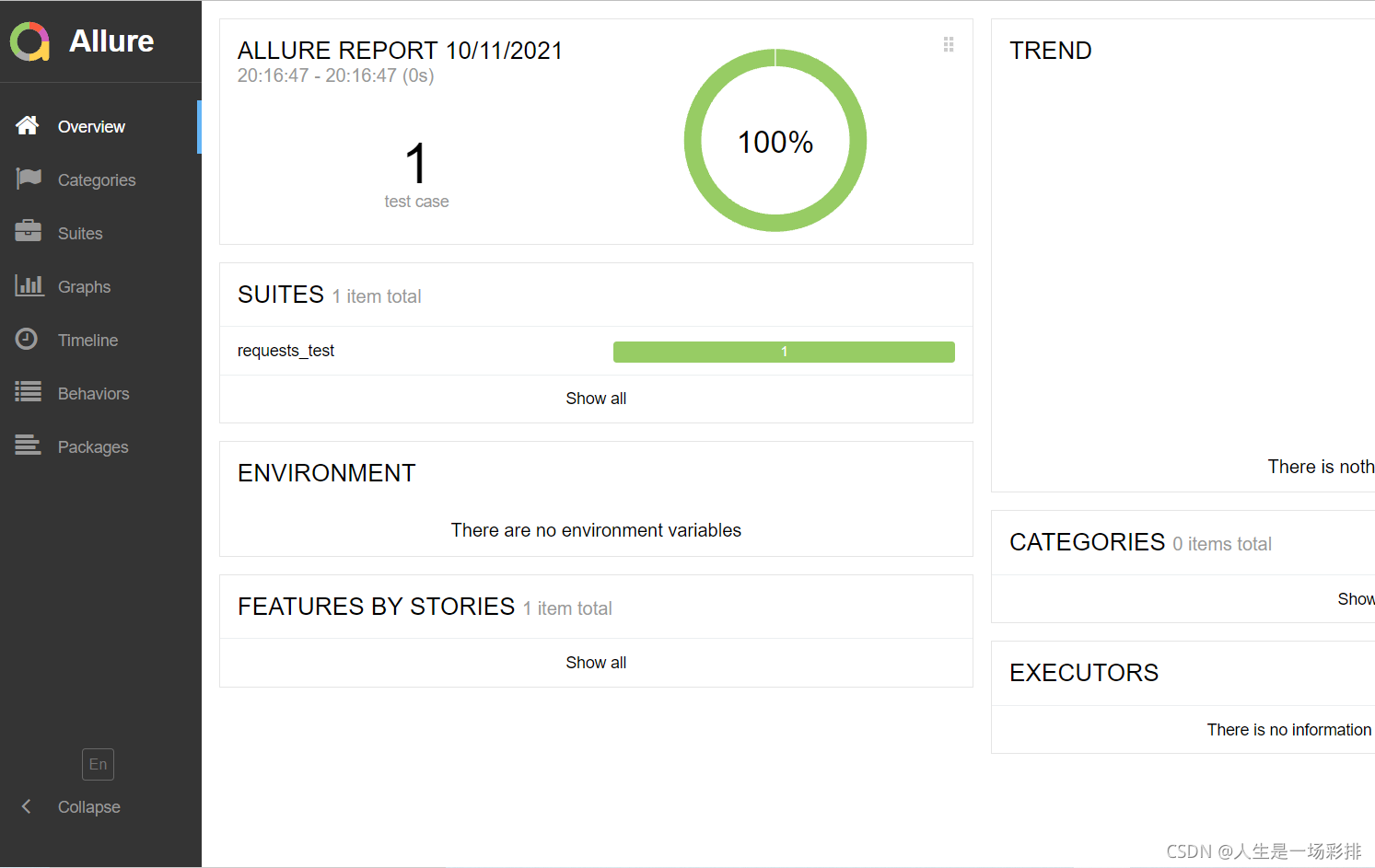
7.读取excle文件流程
1 存储数据(xlsx)
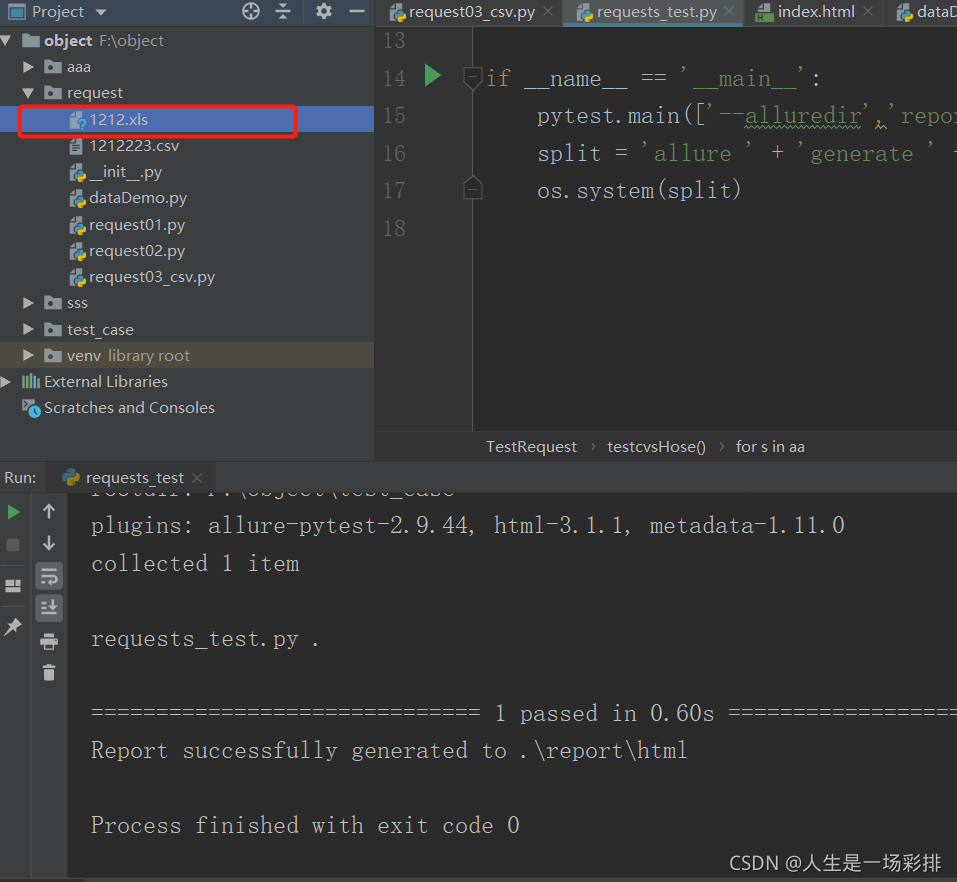
2 读取数据(readDemo)
from openpyxl import load_workbook
class UseExcel():
def get_TestExcel(self):
# 打开表
workbook = load_workbook('./777.xlsx')
# 定位表单
sheet = workbook['Sheet1']
print(sheet.max_row) #3 行
print(sheet.max_column) #3 列
test_data = []#把所有行的数据放到列表中
for i in range(2,sheet.max_row+1):
sub_data = {}#把每行的数据放到字典中
for j in range(1,sheet.max_column+1):
sub_data[sheet.cell(1,j).value] = sheet.cell(i,j).value
test_data.append(sub_data)#拼接每行单元格的数据
return test_data
t = UseExcel()
f = t.get_TestExcel()
print(f)
3.request请求接口返回状态码
import requests
from request.requestxls import UseExcel
a=UseExcel()
f = a.get_TestExcel()
item = []
class Use_Requestexcel():
def qualification_mord(self):
for excel_i in f:
if excel_i["method"] == "get":
rr = requests.get(url=excel_i["url"],params=excel_i["paras"])
item.append(rr.status_code)
else:
rr = requests.post(url=excel_i["url"],data=excel_i["paras"])
item.append(rr.status_code)
return item
r=Use_Requestexcel()
4 pytest断言设置并结合allure生成测试报告
import pytest, allure, os
from request.requestextes import Use_Requestexcel
r = Use_Requestexcel()
aa = r.qualification_mord()
print(aa)
class Testrequest:
def testcvsHose(self):
for s in aa:
assert s == 200
if __name__ == '__main__':
pytest.main(['--alluredir','report/result','test_req.py'])
split = 'allure ' + 'generate ' + './report/result ' + '-o ' + './report/html ' + '--clean'
os.system(split)
5 测试报告展示
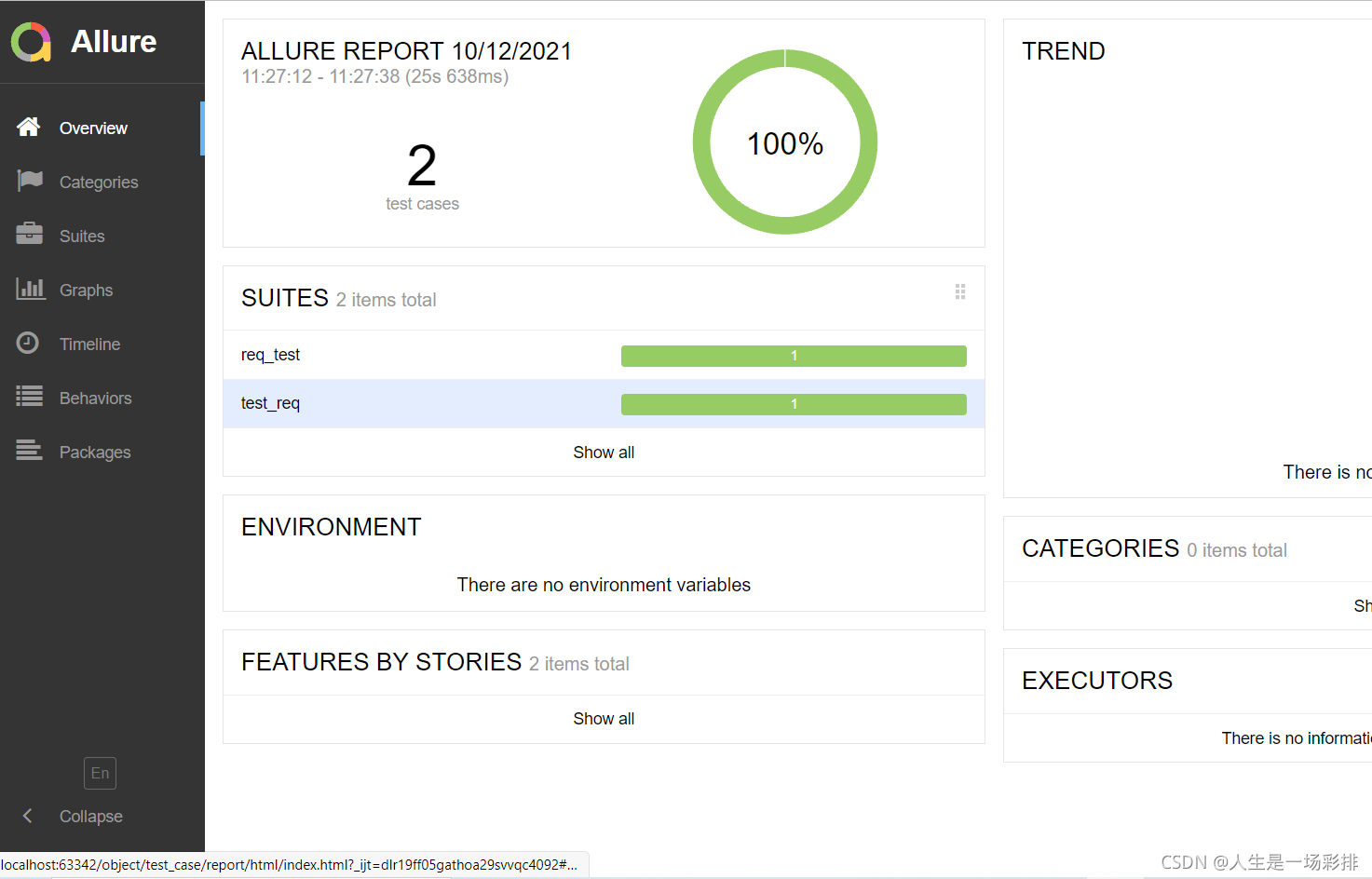
加载全部内容